제목 그대로 자주는 아니고 아주 가~끔 윈도우를 써야 할 일이 있는 맥 사용자에게 도움이 될지도 모르는 그런 글을 쓰고자 한다.
VMWare니 Parallels니 다들 한번쯤 들어봤을 건데 이 중에서 VirtualBox라고 무료로 사용가능한 가상화 소프트웨어도 있다. 성능이나 기능 면에서 다른 경쟁 제품에 비해 떨어지지만 우리는 가~끔 윈도우를 쓸 뿐이니 참을만하다. 자 이 녀석을 설치하자. 클릭클릭하면 되니 설명 길게 하지 않는다.
자, 다 됐으면 이제 윈도우 가상이미지를 다운로드 받자. 가상이미지가 뭔지 모른다고? 상관 없다. 그냥 윈도우를 다운로드 받는다고 생각하자. 이곳에서 윈도우 7이든 윈도우 10이든 마음에 드는 윈도우 버전을 다운로드 받으면 된다.
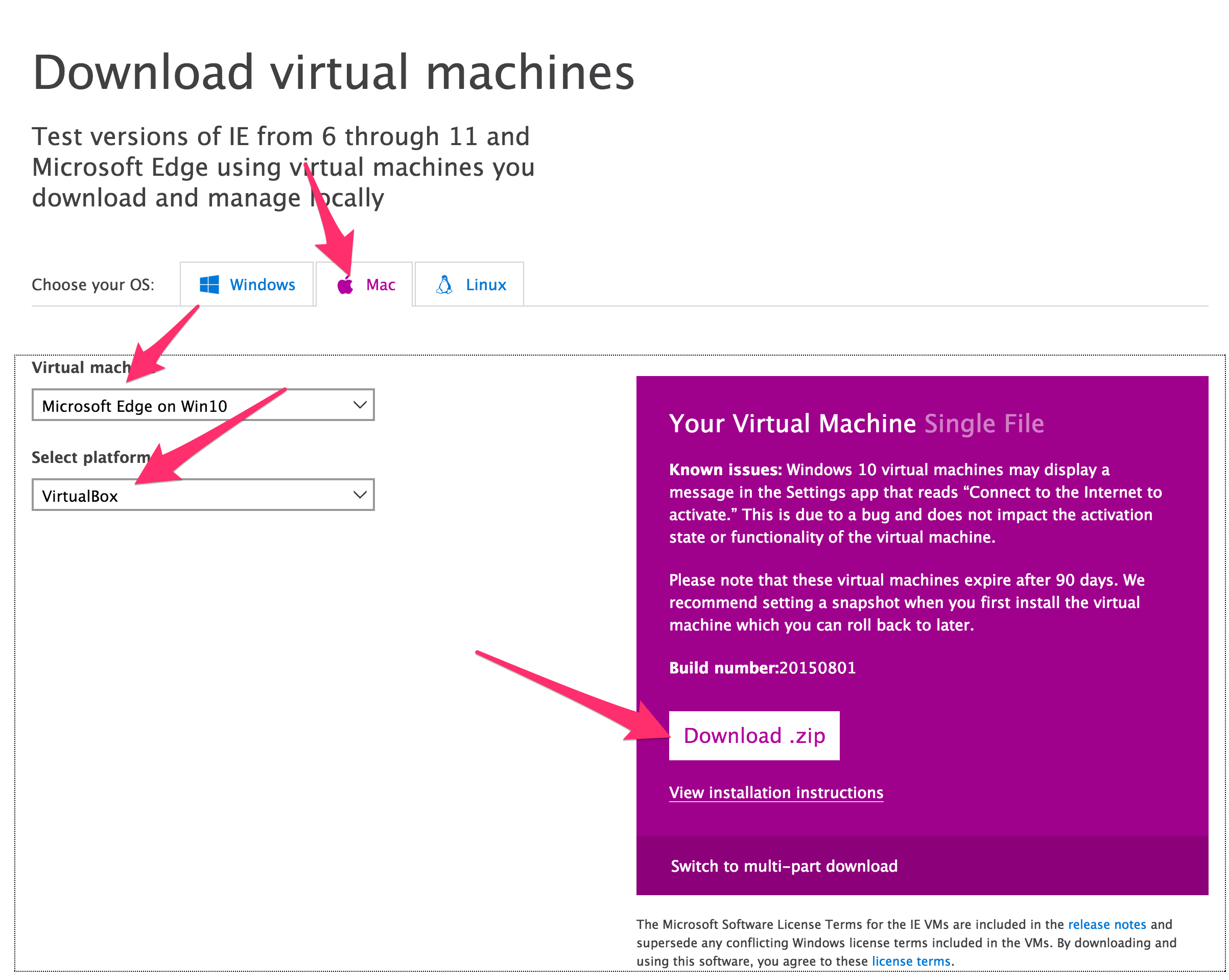
이제 다운로드 받은 파일의 압축을 푼다. 압축을 푼 파일을 더블 클릭한다.
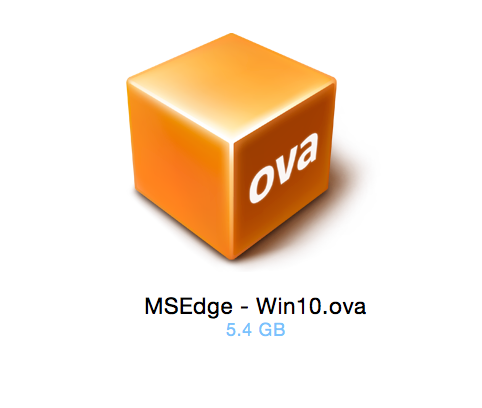
그러면 VirtualBox가 실행되는데 이때 Import 버튼을 누른다.
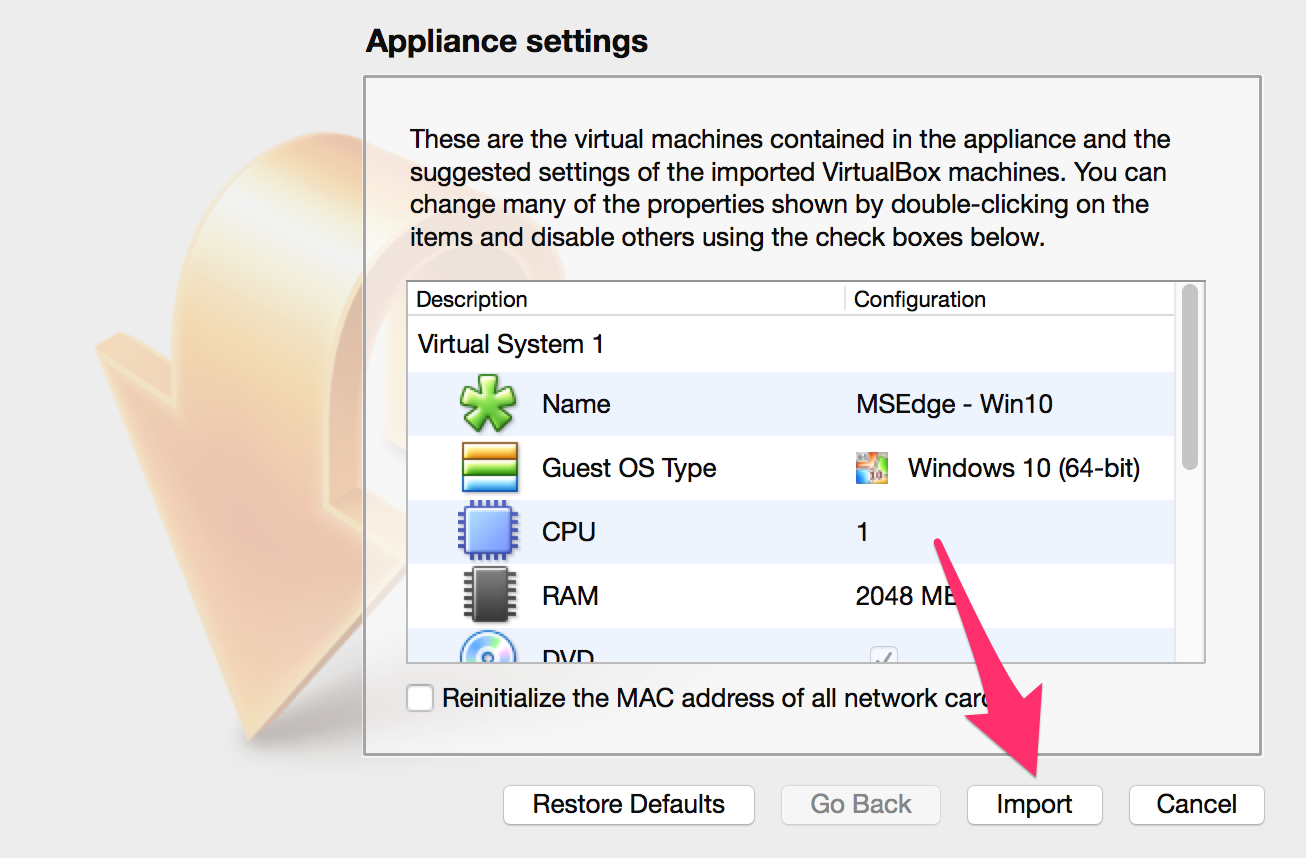
이제 Start 버튼을 누르면 윈도우가 실행된다.
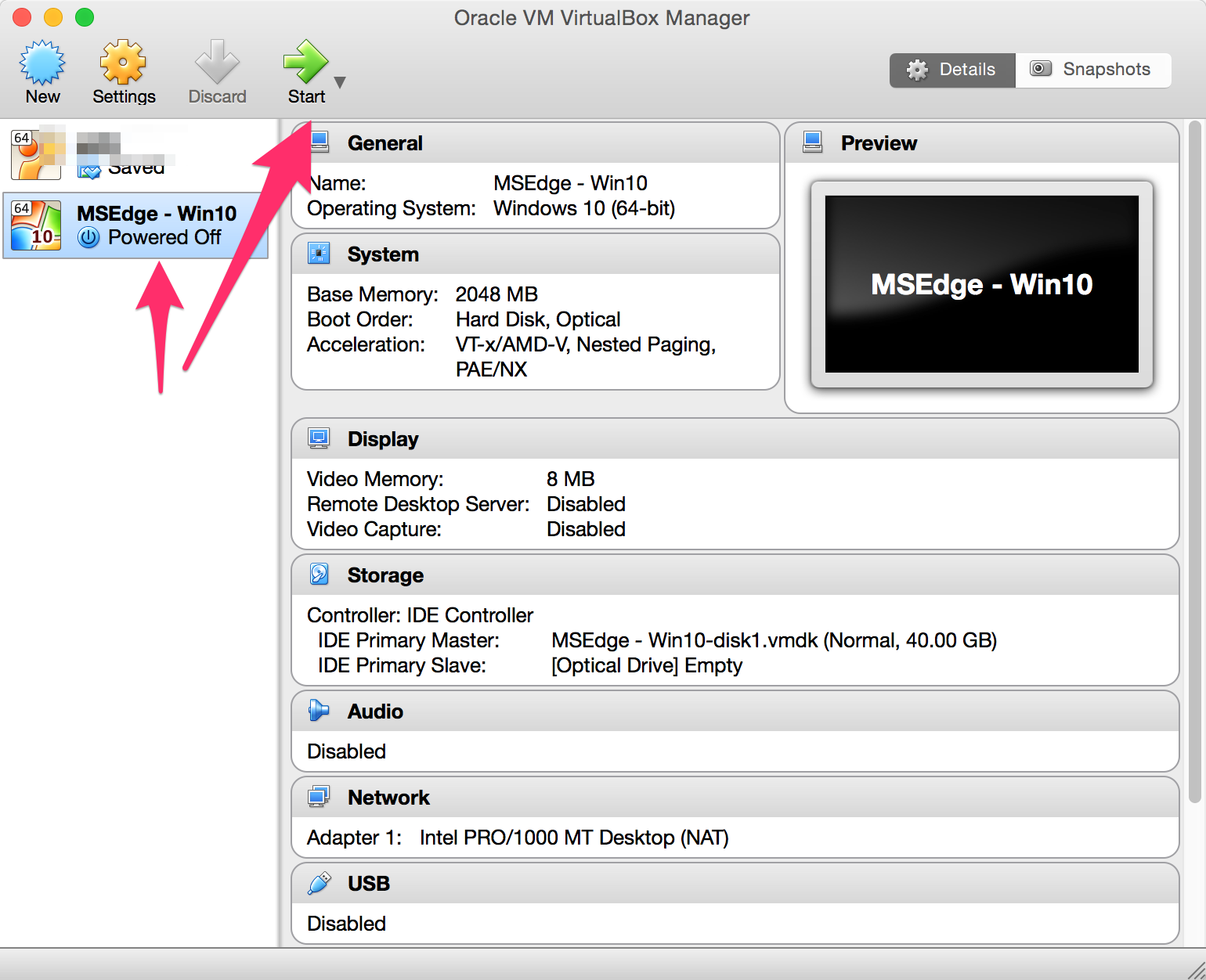
몇가지 더 설정하면 VirtualBox로 윈도우를 사용하기 쉽다. 맥과 윈도우의 클립보드를 공유한다던가(어려운 말인가? 그냥 쉽게 서로 Copy & Paste가 된다는 뜻이다), 여러 가지 기능이 있다. 하지만 이 글은 아~주 가끔 윈도우를 쓰는 사람을 위한 글이므로 그런 부분은 건너뛴다. 아쉬우면 구글에게 물어보자!
Adios!
Author Details
Kubernetes, DevSecOps, AWS, 클라우드 보안, 클라우드 비용관리, SaaS 의 활용과 내재화 등 소프트웨어 개발 전반에 도움이 필요하다면 도움을 요청하세요. 지인이라면 가볍게 도와드리겠습니다. 전문적인 도움이 필요하다면 저의 현업에 방해가 되지 않는 선에서 협의가능합니다.